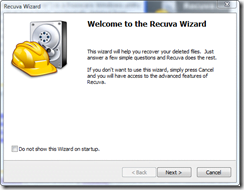Parece que todo lo que piriforme produce se convierte en una herramienta útil para guardar en la caja de herramientas de su PC. Recuva no es una excepción. Esta práctica aplicación ofrece a los usuarios de Windows la posibilidad de restaurar archivos importantes que se han eliminado del sistema. Muy en la línea de CCleaner y Defraggler, Recuva es una utilidad gratuita que proporciona un valor incuestionable.
Recuva le permite buscar de forma selectiva archivos específicos, como imágenes, música, videos y documentos, o puede buscar cualquier archivo eliminado si está buscando algo fuera de un nicho específico. ¡Este práctico tutorial le mostrará lo fácil que es!
Para empezar, descargar el archivo de instalación desde el sitio de Recuva y use el asistente para guiarlo a través de la instalación. El único cambio que sugeriría sería desmarcar Instalar la barra de herramientas de Yahoo cuando se le presenta la opción.
Una vez instalado, inicie Recuva y seleccione continuar si se lo solicita la advertencia de seguridad de UAC de Vista. Este producto utiliza un asistente muy fácil de seguir para ayudarlo a recuperar esos archivos perdidos rápida y fácilmente.
![]()
![]()
![]()
![]()
Como puede ver, Recuva le brinda la posibilidad de especializar su búsqueda, de modo que es más probable que su archivo se recupere rápidamente. Una vez que llegue al final del asistente, tendrá la opción de realizar un análisis profundo. No se recomienda en su primera pasada, pero si tiene problemas para recuperar un archivo, puede probar el escaneo profundo para mejorar sus resultados.
Después de hacer clic en Iniciar, Recuva comenzará a escanear su(s) disco(s) en busca de archivos eliminados. Una barra de progreso le permite ver qué tan avanzado está el escaneo en un momento dado. Una vez que se complete el escaneo, se le presentará una lista de archivos que se pueden recuperar. Elegí recuperar una imagen, por lo que en mi ejemplo se me ofrecen miniaturas para facilitar la búsqueda de mi archivo.
![]()
Todo lo que queda es colocar una marca de verificación en la casilla de verificación debajo de su archivo, luego haga clic en el botón Recuperar en la esquina inferior derecha de la ventana. Aparecerá un cuadro de diálogo que le preguntará dónde desea guardar los archivos recuperados. Se recomienda encarecidamente seleccionar una unidad que sea diferente a la unidad que contiene sus archivos.
![]()
Después de un último mensaje que le indica el tiempo de recuperación, sus archivos están en la ubicación seleccionada y listos para usar.
![]()
Esta herramienta es un gran activo para tener a mano y sin duda podría ser un salvavidas algún día. Espero con ansias el próximo gran producto de Piriform para ver cuánto más fácil puede ser la administración de la computadora.